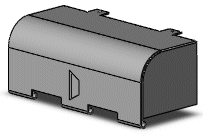定位成形工具(Positioning Forming Tools)
您可以使用草圖工具在鈑金上定位成形工具。
定位成形工具:
在鈑金零件的面上,繪製如幾何建構線的任何圖元來幫助使用尺寸及限制條件來定位成形工具。
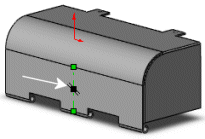
在工作窗格中,選擇 Design Library  的標籤。
的標籤。
在標題列中按一下  來固定 Design Library。
來固定 Design Library。
瀏覽至成形工具,然後選擇資料夾之一。
資料夾內容的預覽會出現在較低的窗格中。
從較低的窗格中選擇一個成形工具,將其拖曳到正確的面上,然後放開游標。
成形工具被放置在面上,且定位成形特徵對話方塊出現。
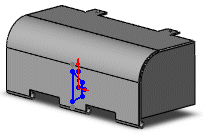
-
使用智慧型尺寸  、加入限制條件
、加入限制條件  、或修改草圖
、或修改草圖  來在面上定位成形工具。
來在面上定位成形工具。
|
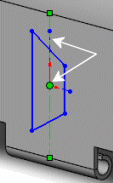
|
在此範例中, 置於中點  的限制條件被加入至幾何建構線及成形工具草圖原點之間。 的限制條件被加入至幾何建構線及成形工具草圖原點之間。 |
 當定位成形工具時,將定位成形特徵對話方塊保持為開啟。
當定位成形工具時,將定位成形特徵對話方塊保持為開啟。
按一下完成來設定成形工具及關閉對話方塊。